

ウォークマンはスマホより小型軽量で、音質が良く電池持ちも良いので、スマホとウォークマンを使い分けて音楽を聞く方が多いです。また、今はウォークマンでも動画が見れる時代です。通勤中や外出先など、好きなときに好きな場所で、ウォークマンを使って音楽や動画を楽しめます。
本記事は、YouTubeから動画や音楽をパソコンにダウンロードして、ウォークマンに入れる方法を紹介します。
ご注意:
ウォークマンによっても対応ファイルがことなるので、取扱説明書やホームページなどで確認してください。本記事は、MP4の動画ファイルやMP3の音楽ファイルを例にして説明します。
目次
CleverGetという万能ダウンロードソフトを使えば、YouTube、ニコニコ動画などの動画共有サイトから簡単に動画・音楽をダウンロードできます。また、CleverGetは生配信動画やM3U8動画のダウンロードにも対応しています。
CleverGetを起動します。
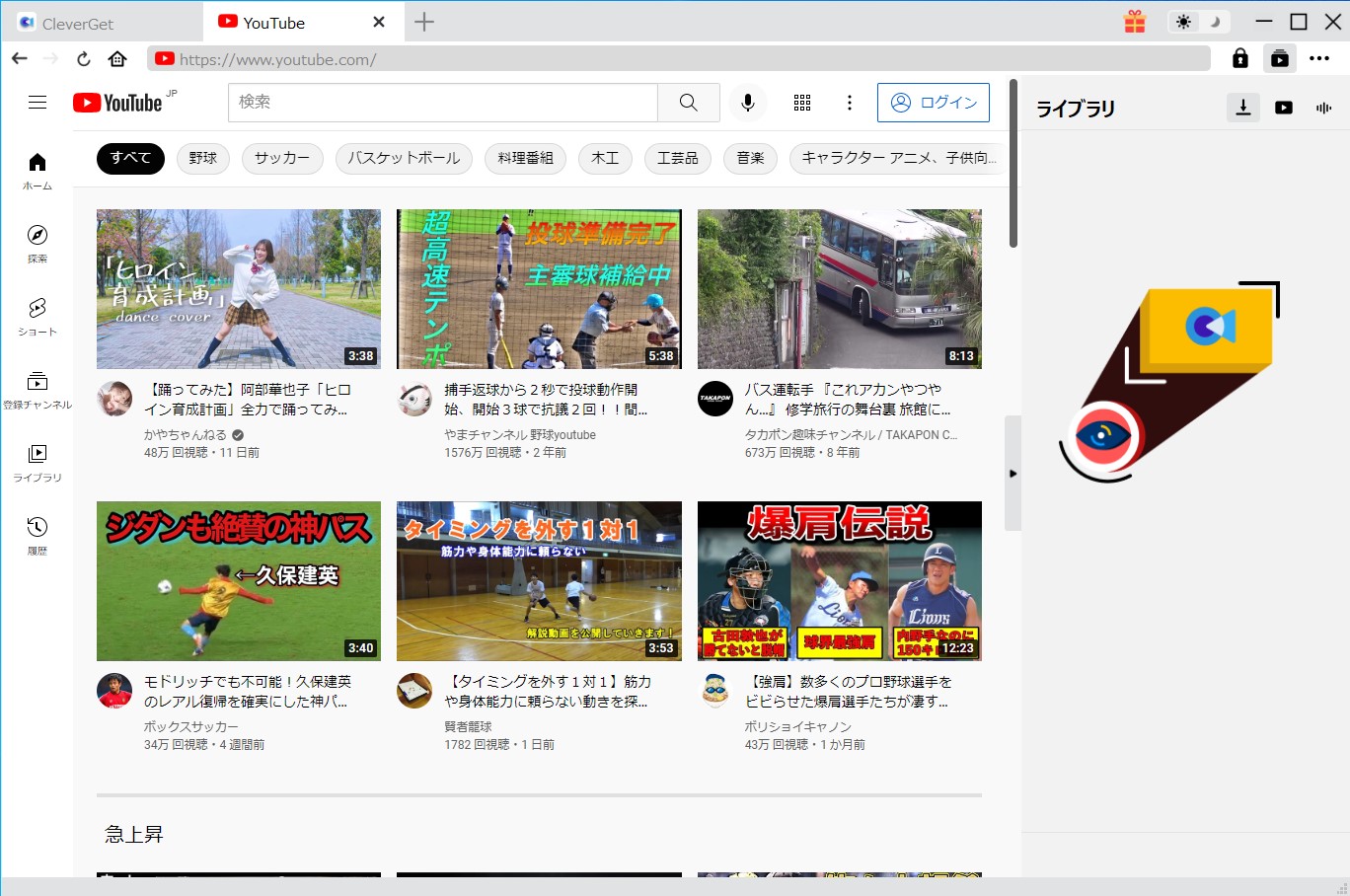
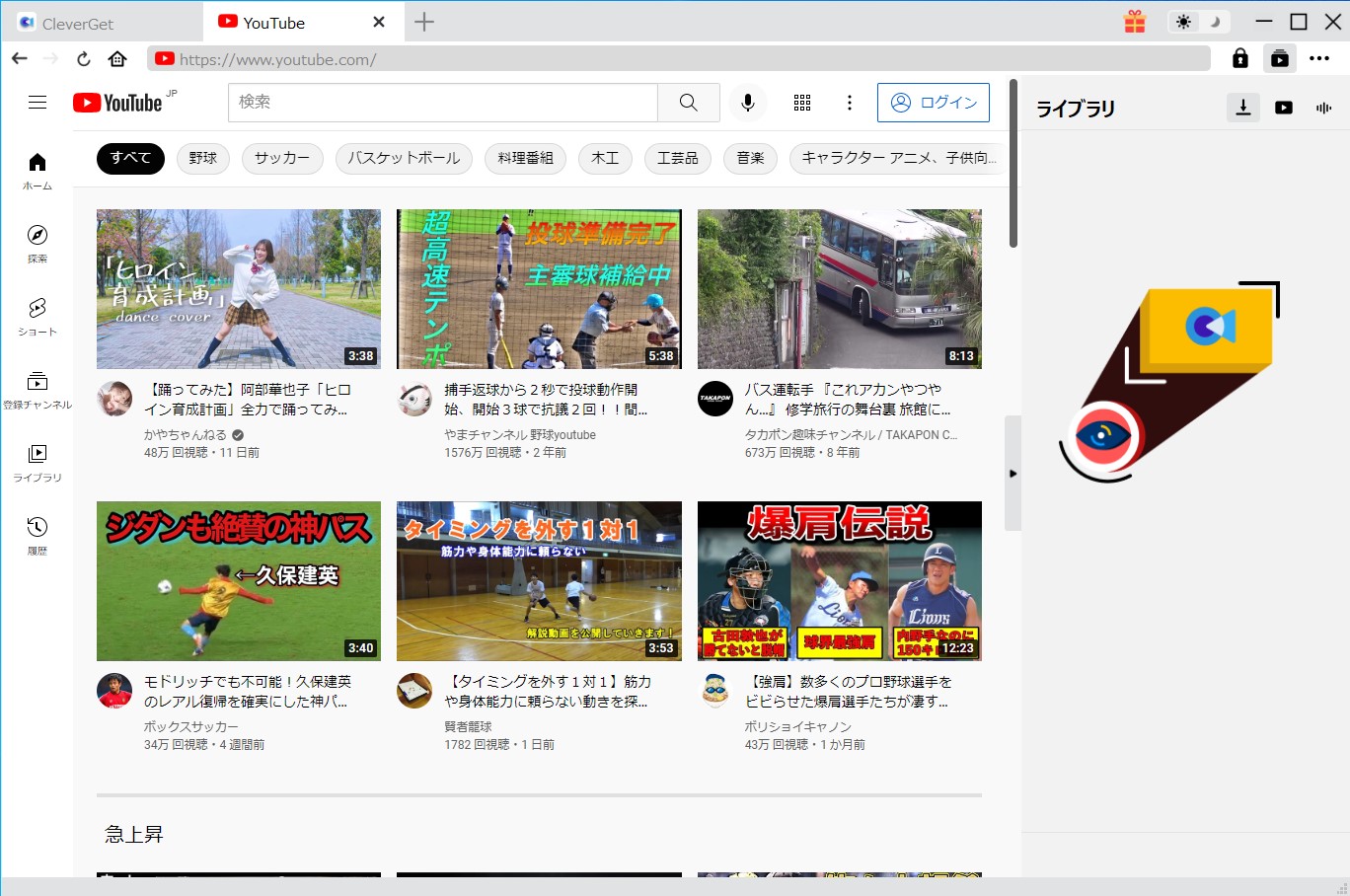
YouTube動画の再生画面のURLを上のブラウザに貼り付けします。分析画面が表示されると、「すべてのオプション」をチェックにすると、ダウンロード可能な動画・音声ファイルがリストされます。好きなオプションをクリックしてダウンロードします。
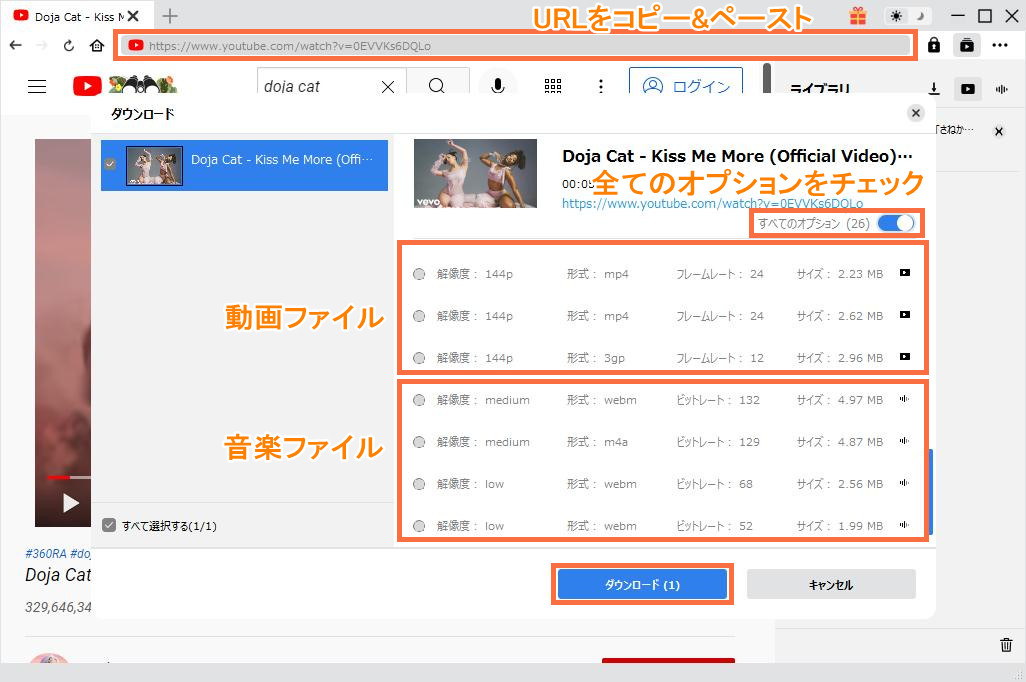
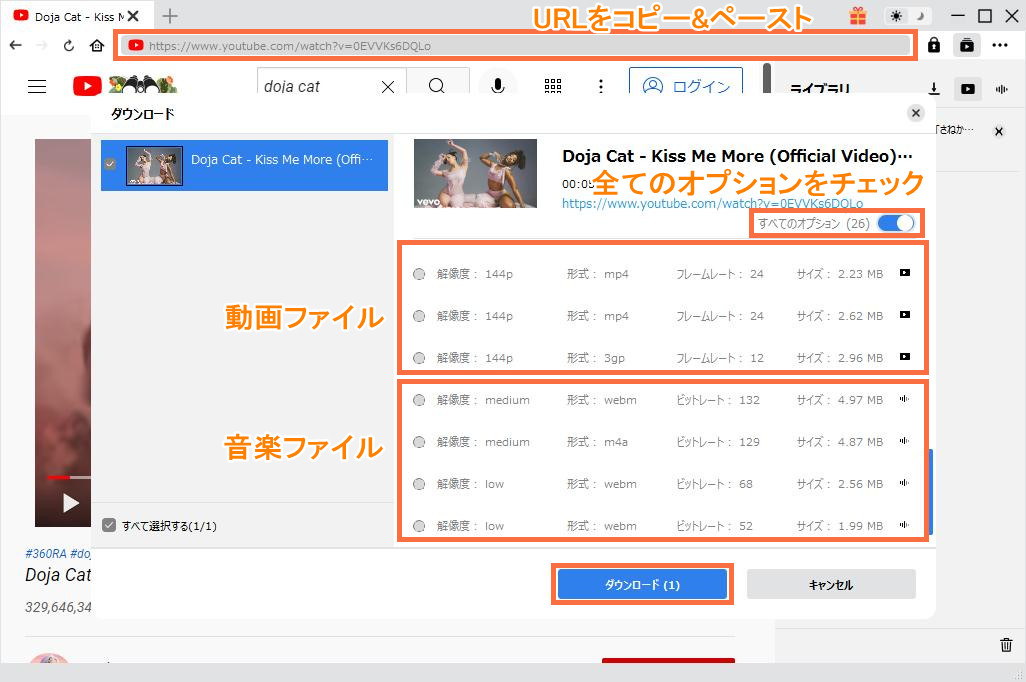
ライブラリで「ビデオ」か「オーディオ」のアイコンをクリックして、ダウンロードした動画・音声ファイルを管理・再生することができます。
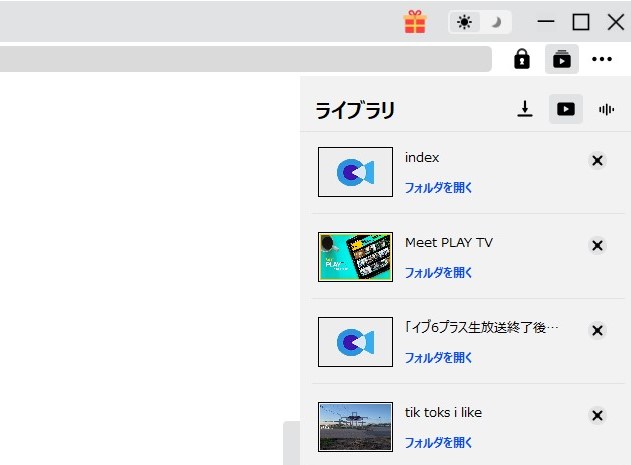
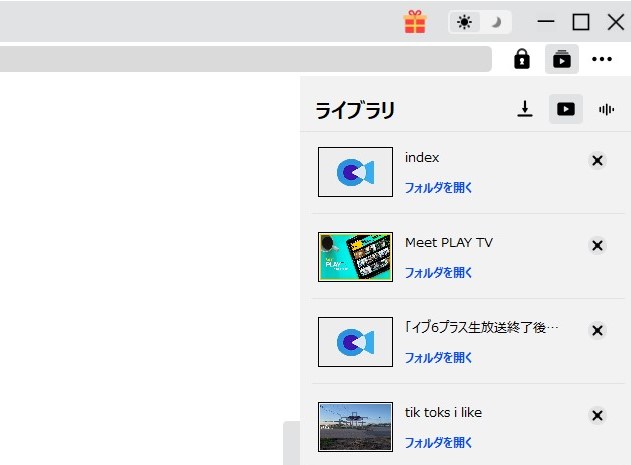
Leawo Prof. Mediaは10-in-1多機能変換ソフトとして、2つ以上のソフトを使う手間はいらなくて、たったこの一本のソフトでYouTube動画をダウンロードすることやダウンロードした動画をMP3に変換することができます。


Leawo Prof. Media主な機能
ブルーレイ/DVDディスクを一般的な動画・音声形式にダビングして保存できます。
Blu-ray・DVDを空白のディスク/ハードディスクにコピーできます。
あらゆる形式の動画・音声・画像をBlu-ray/DVDに作成できます。
YouTube、ニコ動などの動画共有サイトから動画をダウンロードできます。
動画を任意形式の動画・音声形式に変換、ご自由に動画を編集できます。
次に、Leawo Prof. Mediaに内蔵するYouTube動画ダウンロードやHD動画形式変換という2つの機能を利用してみます。
Leawo YouTubeダウンロードという機能は、YouTubeだけでなく、ニコニコ動画、Viemo、MioMio、B9DMなどほとんどの動画共有サイトから高画質の動画をダウンロードできます。そのほか、m3u8ファイルのダウンロードや生配信動画のダウンロードにも対応します。
次に、Leawo YouTubeダウンロードを利用して、YouTube動画をダウンロードする方法を説明します。
Leawo Prof. Mediaを起動します。そして、「YouTubeダウンロード」モジュールをクリックします。
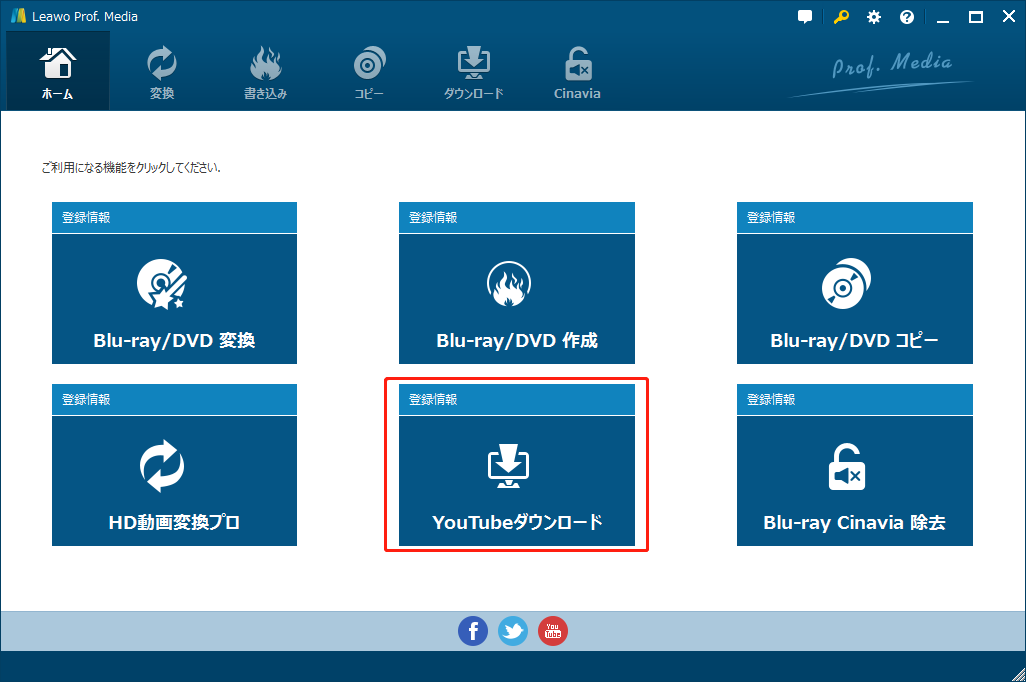
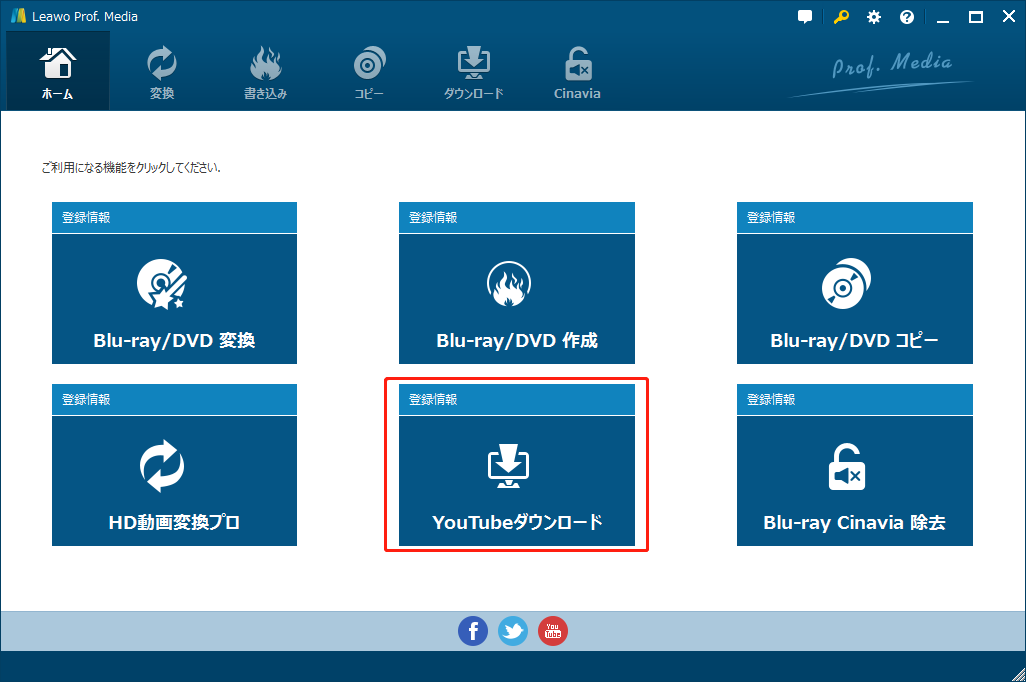
YouTube動画のURLをURL欄に貼り付けてください。
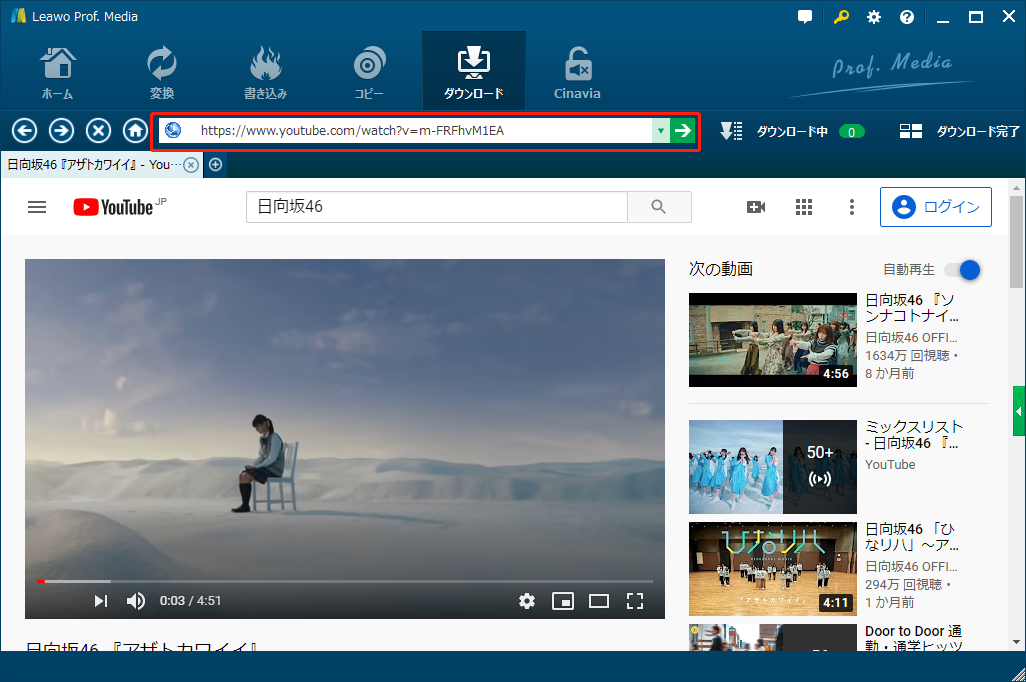
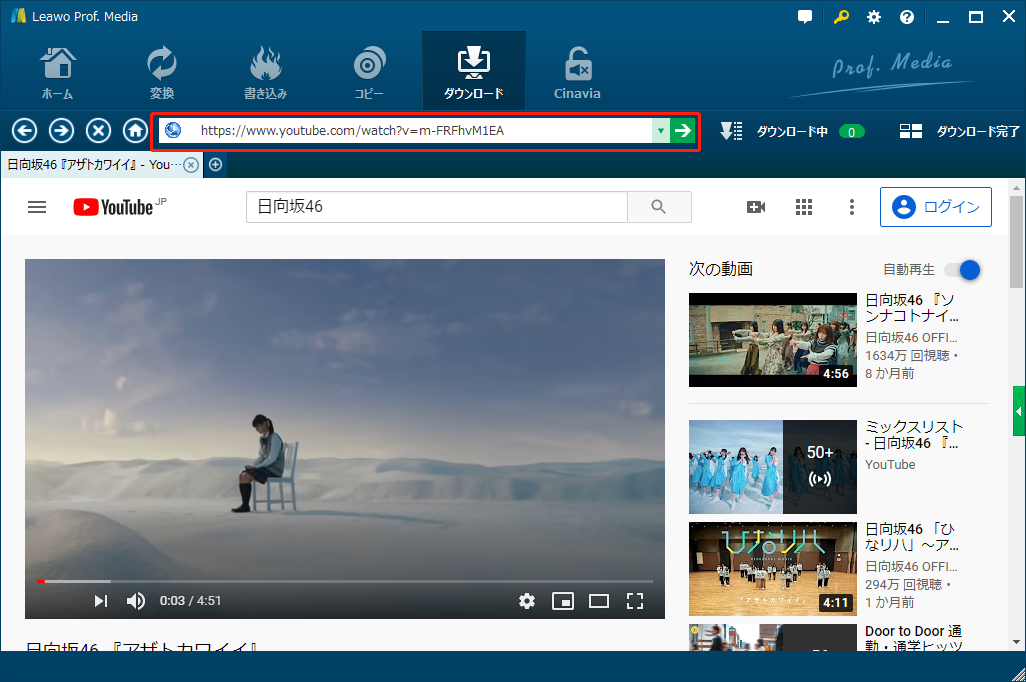
ソフトがダウンロード可能な動画が検出されると、右にサイドバーが出ます。お好きにいずれかの動画をダウンロードしてください。
「ダウンロード中」ボタンをクリックすると、ダウンロードしている進捗状況を確認することができます。
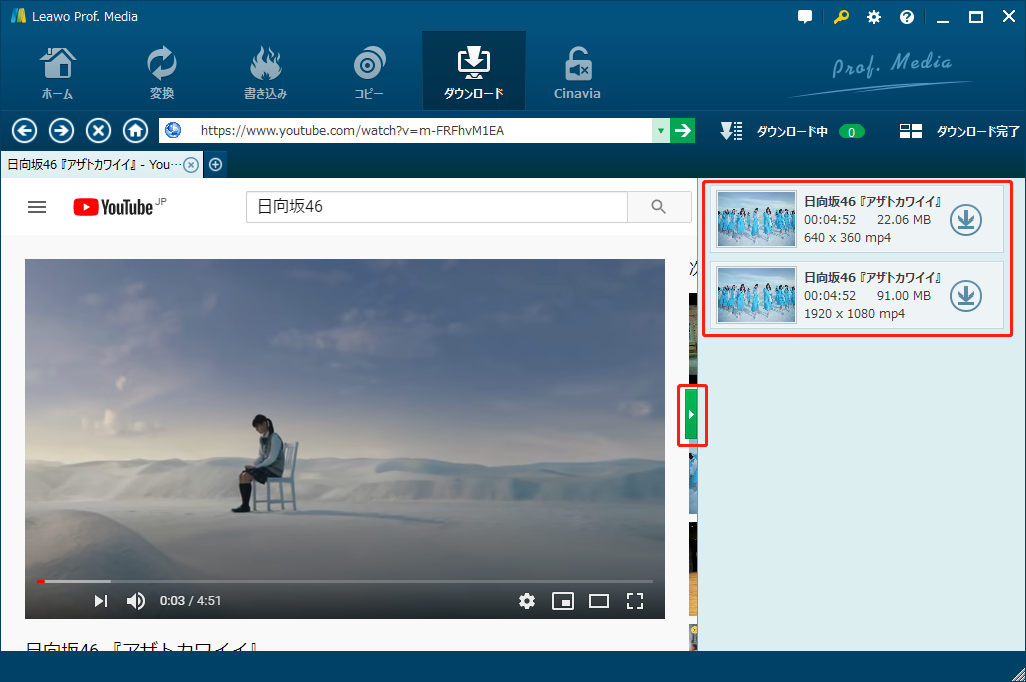
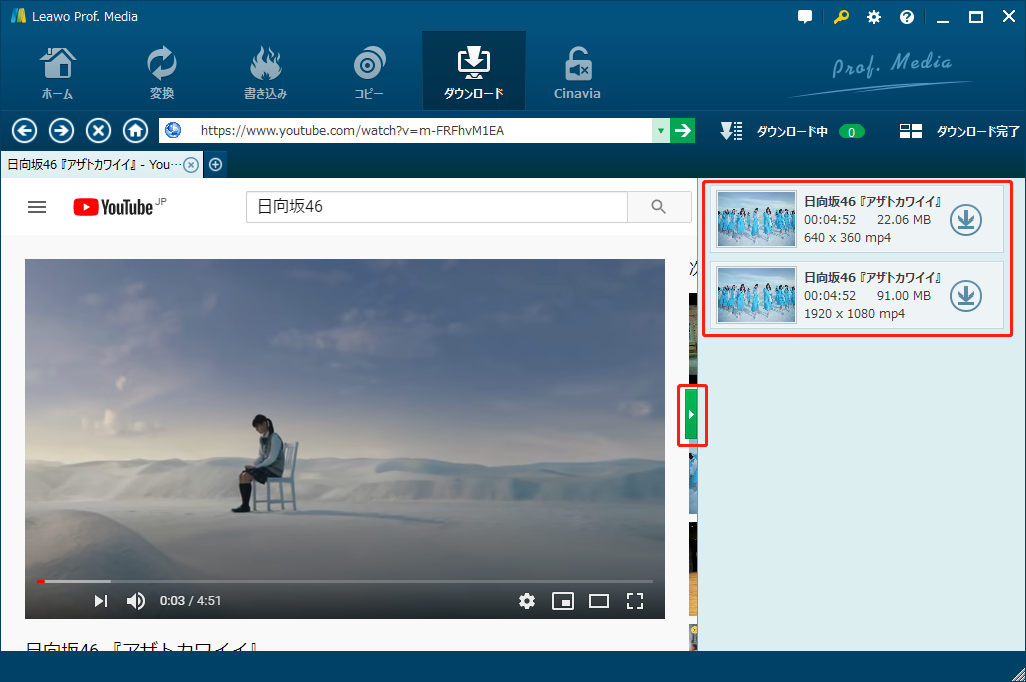
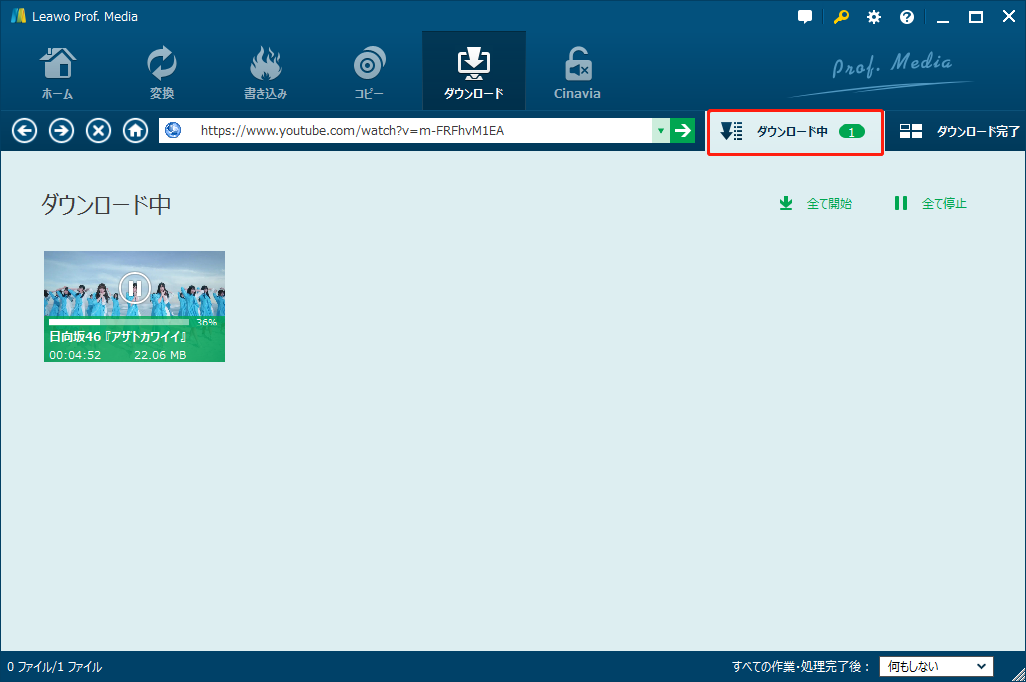
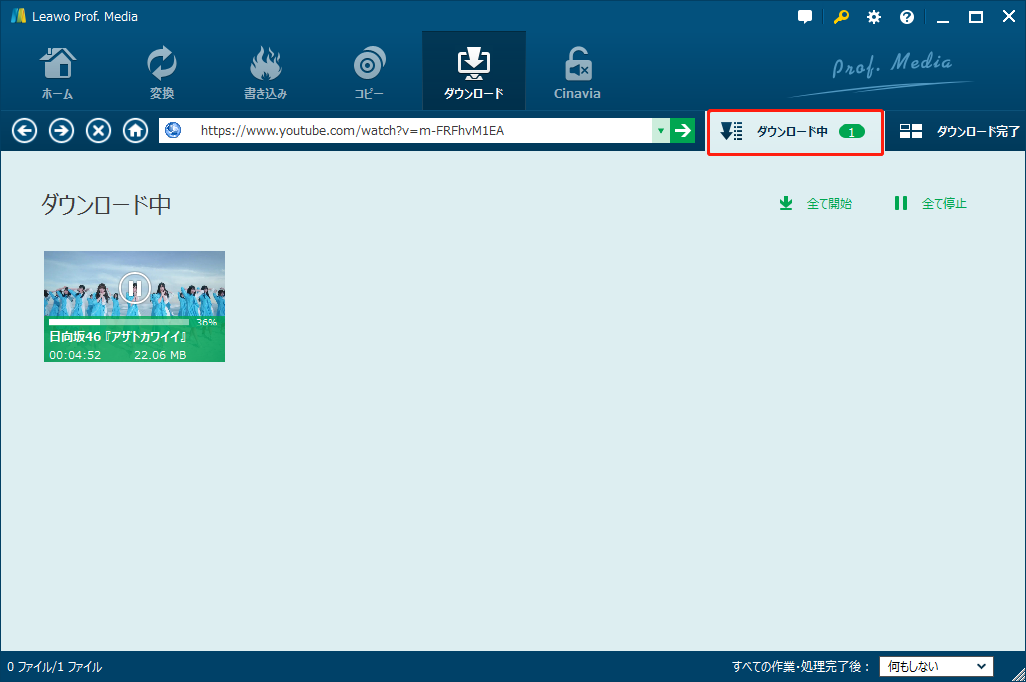
動画のダウンロードが完了後、「ダウンロード完了」ボタンをクリックすると、動画をチェックすることができます。
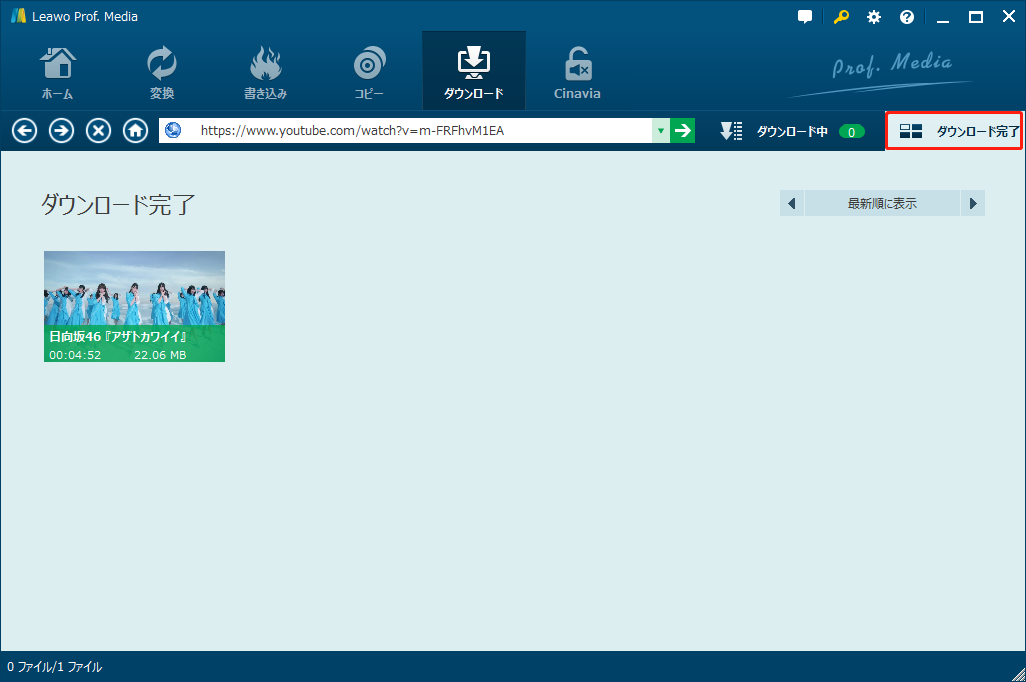
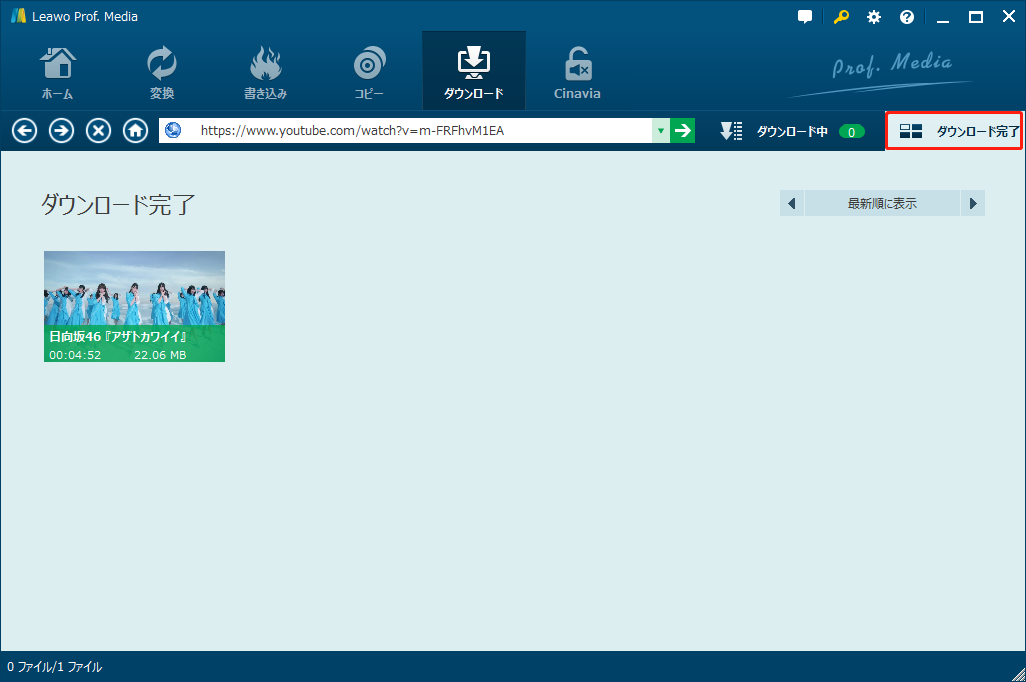
Leawo HD動画変換プロという機能は、AVI、MP4、VOB、MOV、WMV、FLVなどの動画ファイルやFLAC、AAC、AC3、AIFF、MP3、M4Aなどの音声ファイルを相互に変換できます。また、内蔵の編集機能で必要の動画部分のみカットして音声に変換することができます。
次に、Leawo HD動画変換プロを利用して、YouTube動画からダウンロードした動画をMP3に変換する方法を説明します。
「ダウンロード完了」ボタンをクリックします。ダウンロード完了の動画を右クリックして、変換モジュールに追加します。
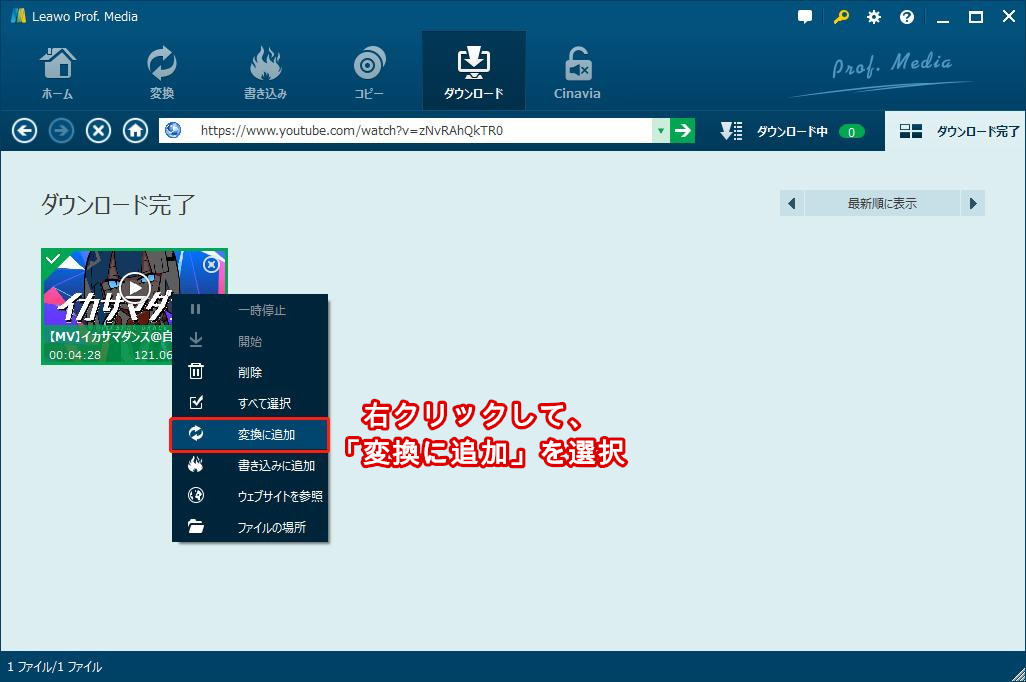
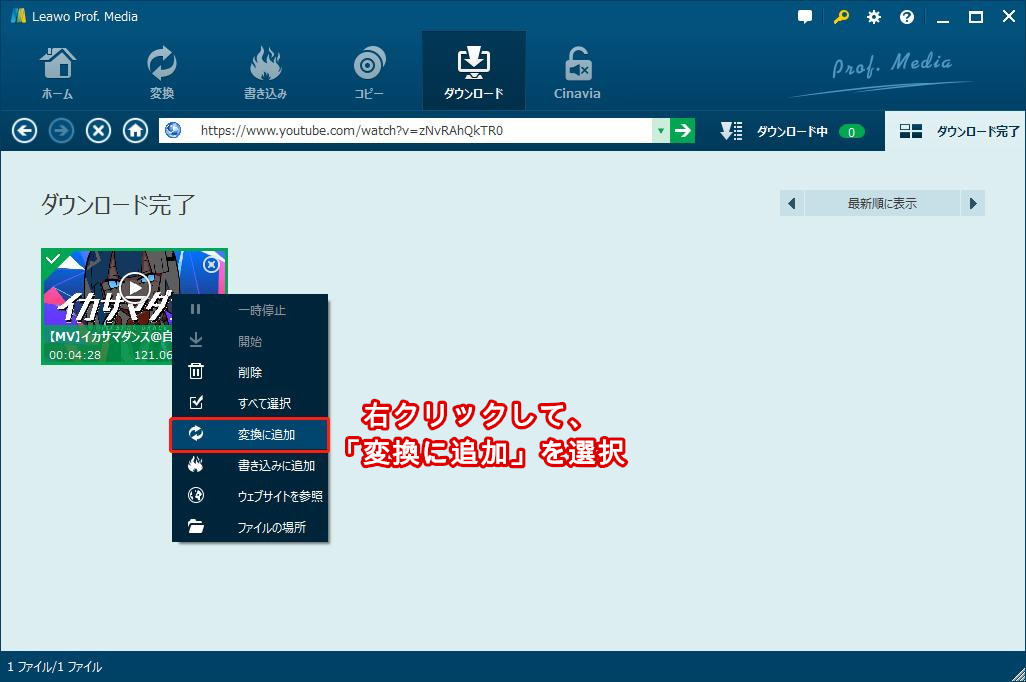
「写真を追加」ボタンの右にある「出力設定」(デフォルトではMP4 Videoと表示する)ボタンをクリックします。「変更」画面で、「形式」項目の「Common Audio」に「MP3 Audio」に設定します。
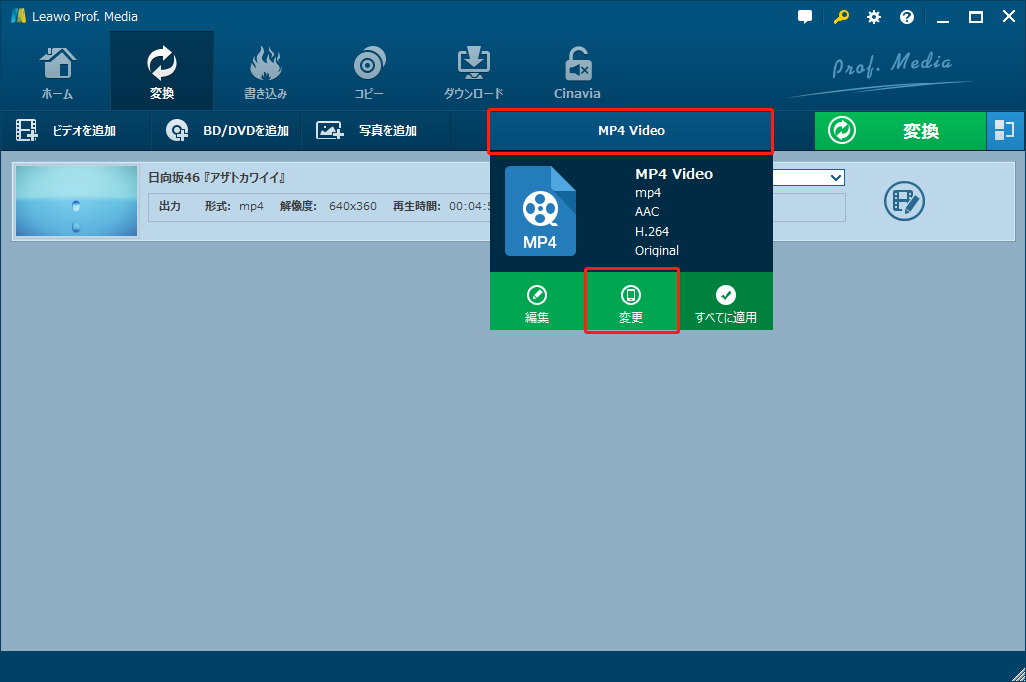
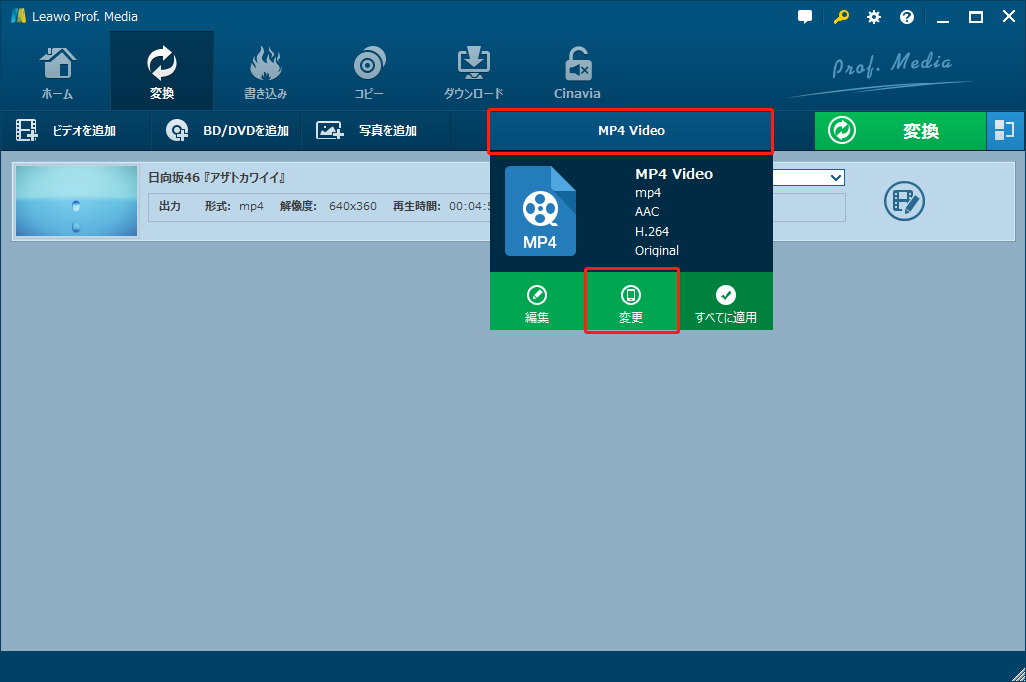
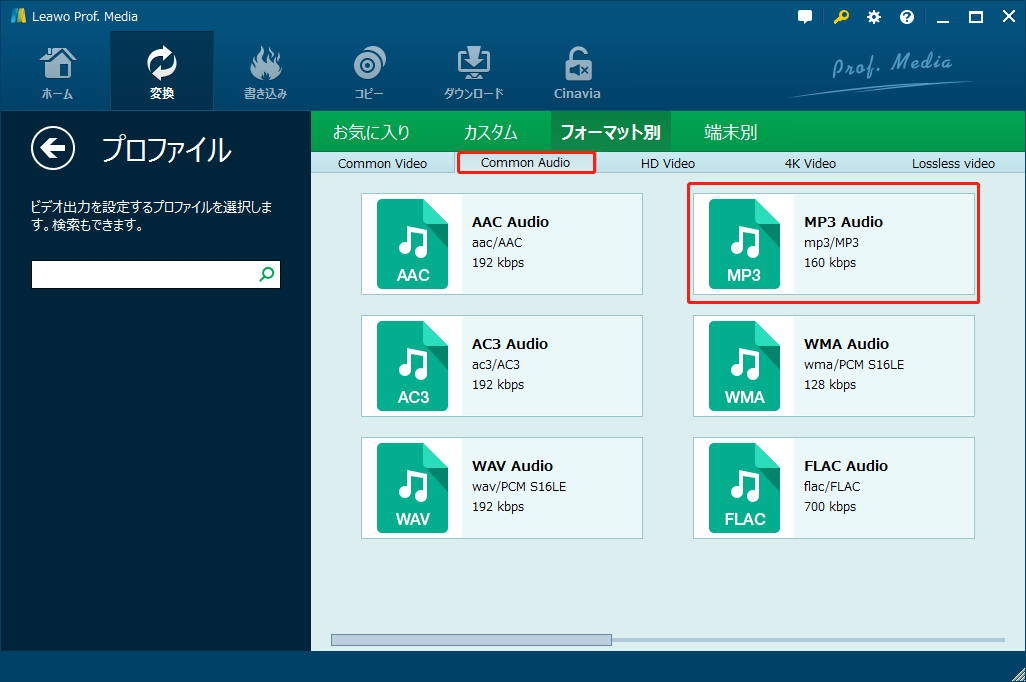
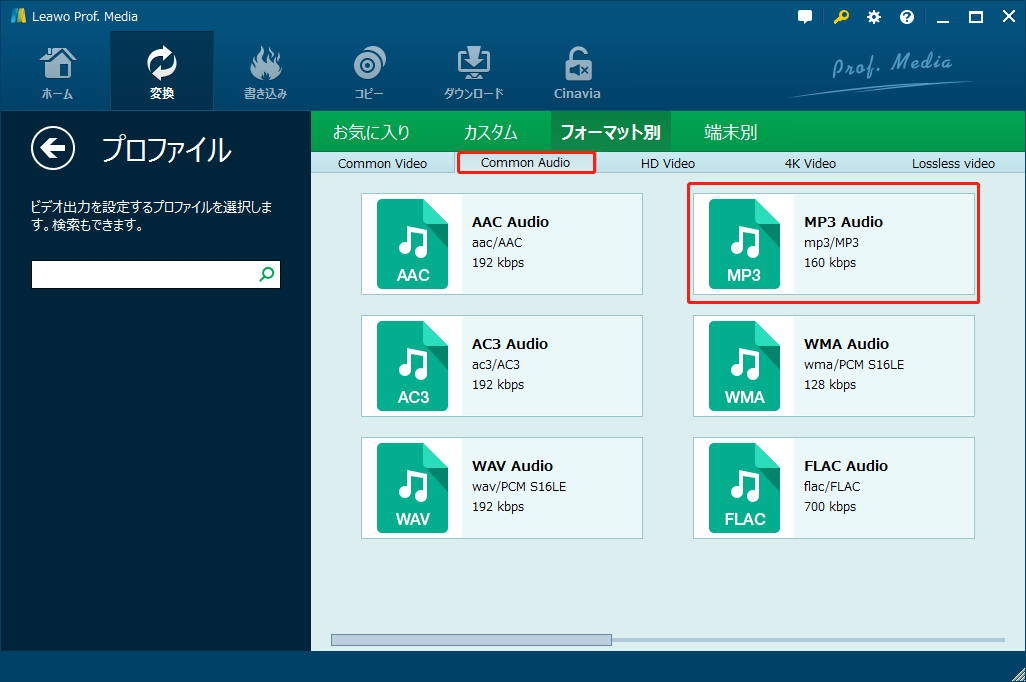
右上にある緑色の「変換」ボタンをクリックして、「保存先」を設定します。下にある「変換」アイコンをクリックすると、変換が始まります。


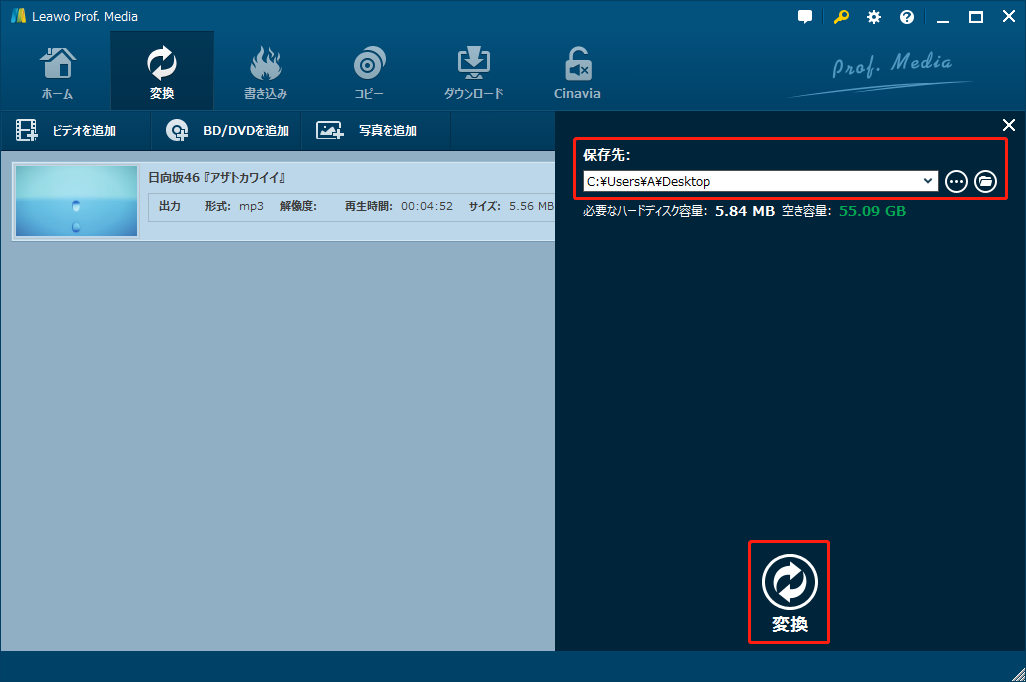
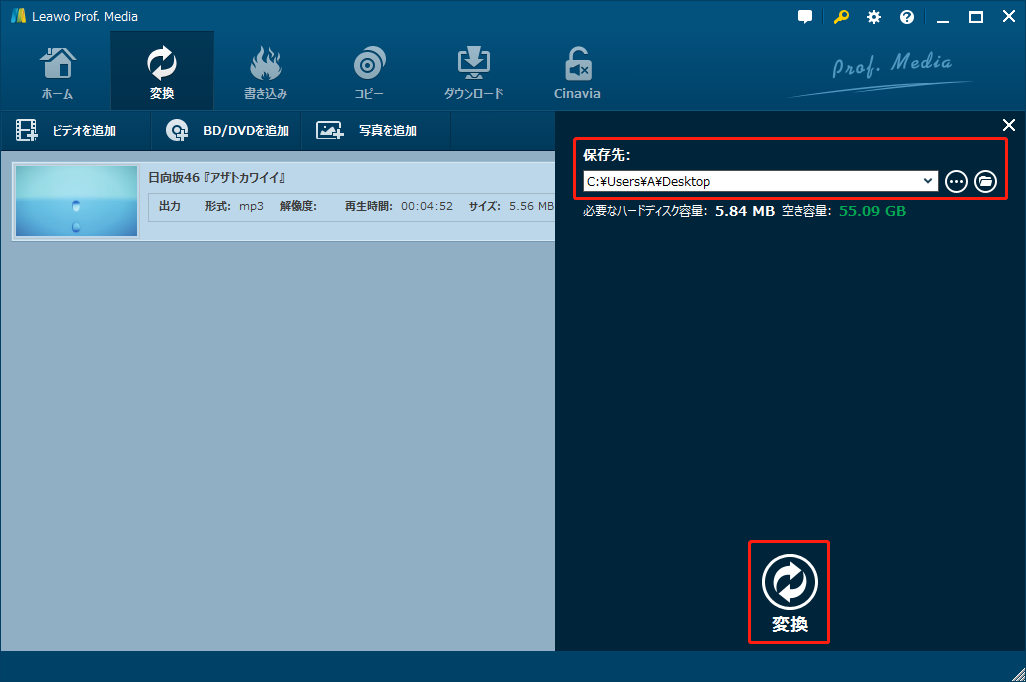
また、Leawo Prof. MediaのDVD変換機能で、簡単にDVDから音声を抽出してMP3に変換できます。ご興味ができましたら、下記の記事をご参照ください。
Leawo Music RecordeはPCから流れる全ての音楽・音声を高音質で録音できるソフトです。YouTubeだけでなく、Spotify、Soundcloud、Pandoraなどの音楽配信サイトから録音してMP3/WAVファイルに保存できます。
次に、Leawo Music Recordeを利用してYouTubeの音楽を録音して、MP3ファイルに保存する方法を説明します。


Leawo Music Recorderを起動します。そして、「音源を選択」ボタンをクリックします。
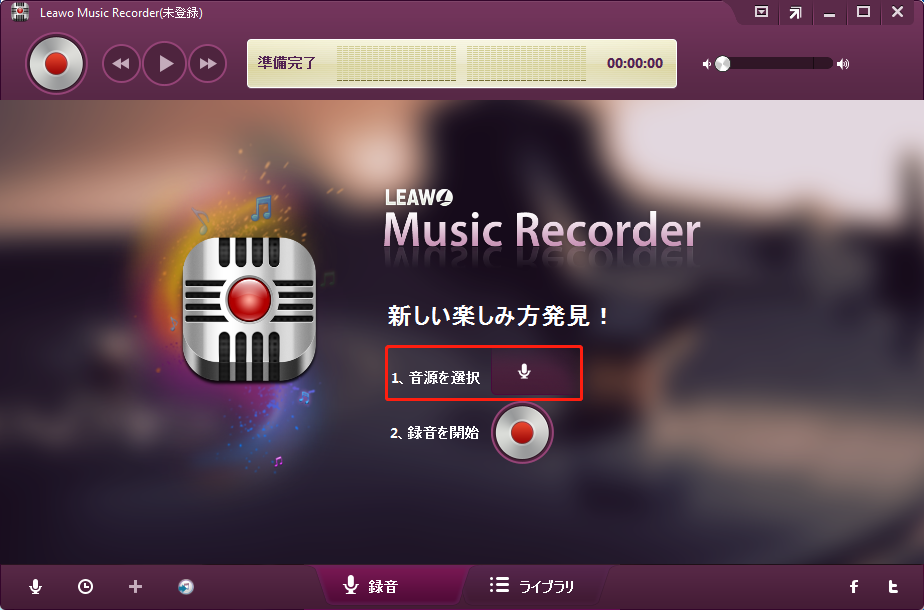
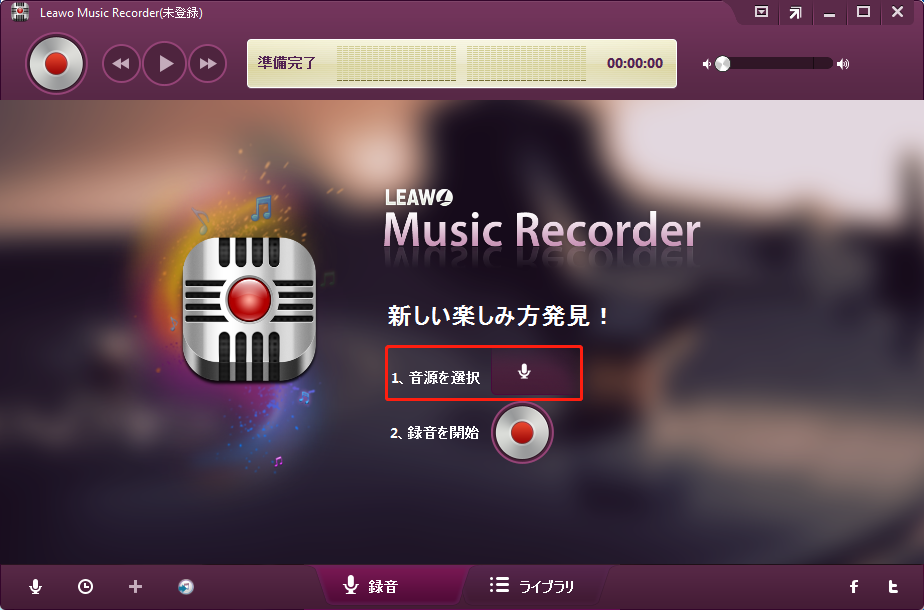
「音源選択」パネルで「スピーカーの音声を録音」を選択して、「次へ」をクリックします。
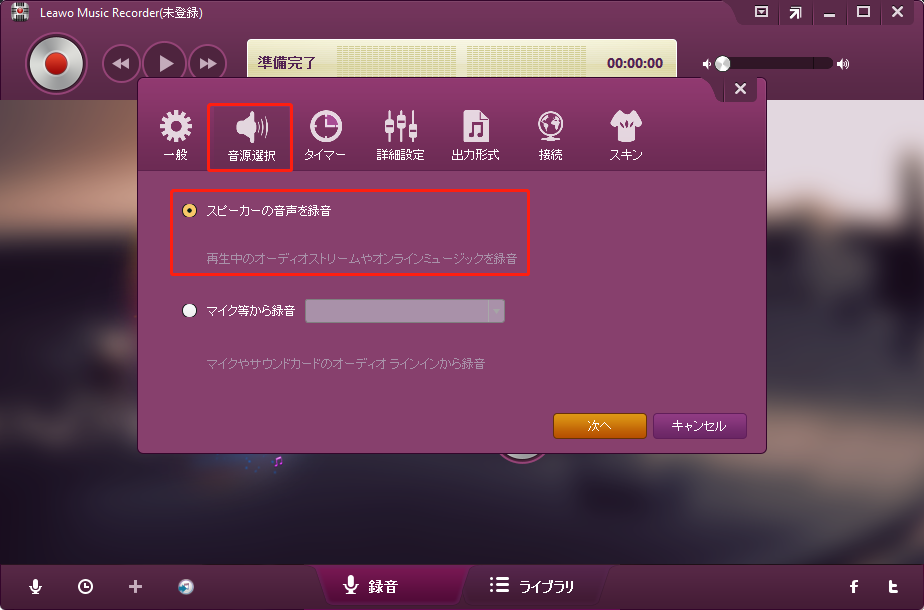
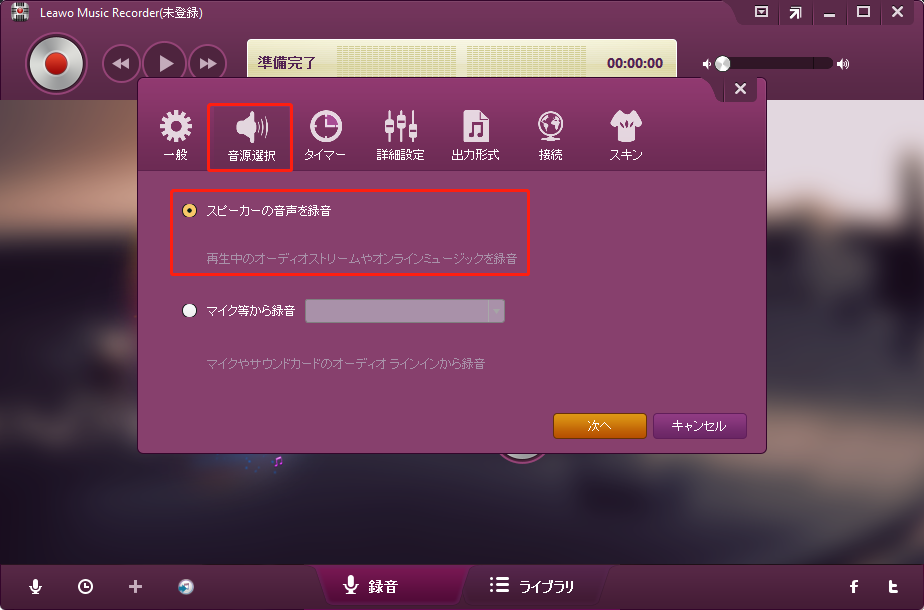
左上にある丸い「録音開始」ボタンをクリックすると、録音の準備が完了です。
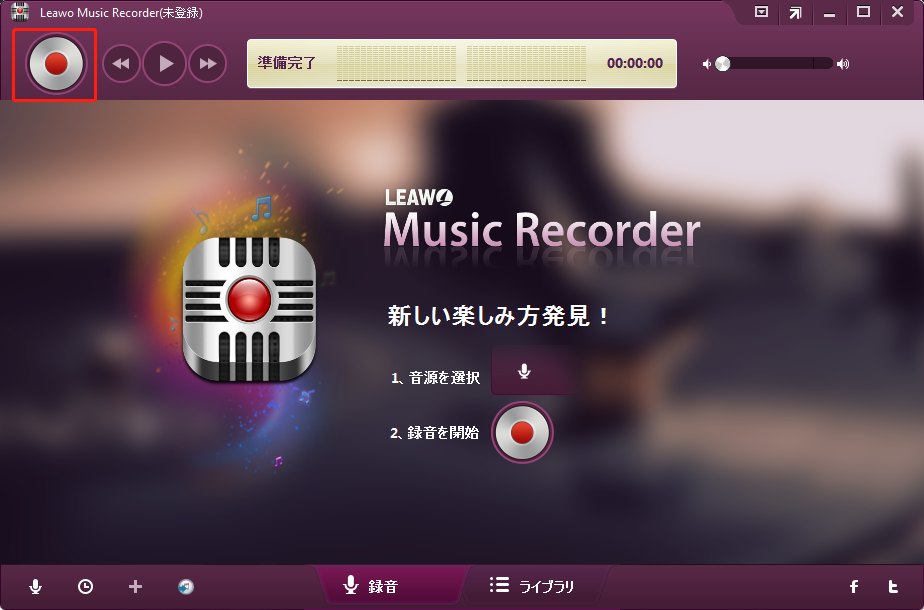
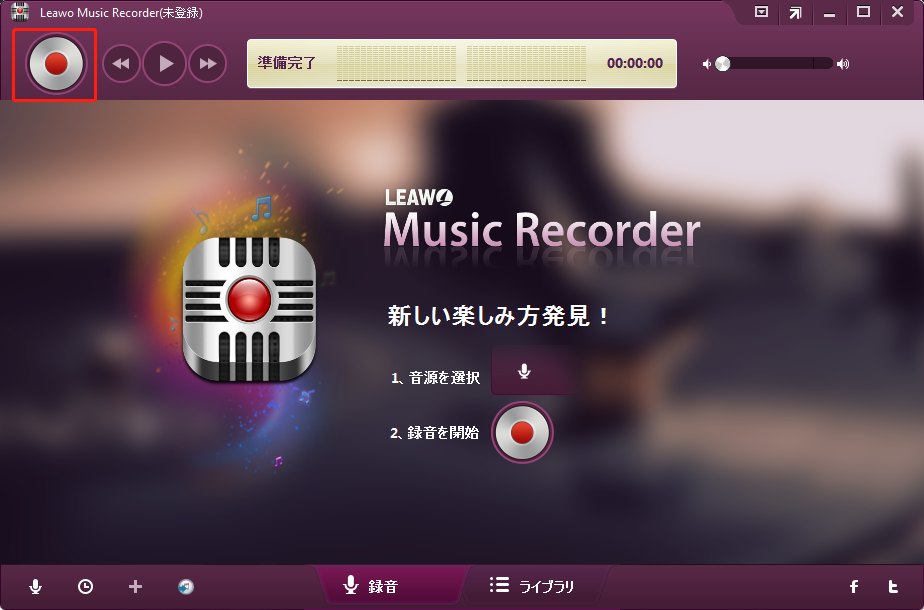
YouTubeサイトで音楽を再生します。Leawo Music Recorderが音楽を検出した後、自動的に録音します。


上記の手順に従って、YouTubeの動画・曲をパソコンに保存する後、ウォークマンに転送してください。
ウォークマンに転送する方法
・まずはパソコンに「Music Center for PC」をダウンロードしてください。
・USBケーブルでウォークマンをパソコンに接続します。
・ウォークマンで「ファイル転送モード」に切り替えます。
・ソフトが自動的にウォークマンを検出し、ライブラリーが表示されます。
・「Ctrl」キーを押しながら、転送したいファイルを選択します。
・右にある丸い転送アイコンをクリックすると、転送が始まります。
・USBケーブルでウォークマンをパソコンに接続します。
・ファイルをウォークマンの「MUSIC」フォルダへドラッグ&ドロップして入れます。
・パソコンで「iTunes」を起動します。
・USBケーブルでウォークマンをパソコンに接続します。
・iTunesのプレイリストから転送したい音楽ファイルを選択して、ウォークマンの「MUSIC」フォルダへドラッグ&ドロップして入れます。
※iTunes Storeから購入する楽曲は転送できません。
※プレイリストは転送できません。
Rating: 4.7 / 5 (72 Reviews)
30日間
返金保証
30日間の全額返金保証を提供しております。返金ポリシーにより、全てのお客さまに、安心して最高のサービスと製品を提供させていただきます。
1営業日以内
サポート対応
1営業日以内に安心サポート。お客様サポートや技術サポートでも経験豊富なスタッフが迅速に対応しております。
1,000万以上
のユーザー
全世界で千万以上のお客さまや法人様にご利用いただいています。信頼性が高く、ユーザーが安心して利用できる製品を提供いたします。
100%安全
安心ショップ
オンラインストアのデータ通信はベリサイン社の最新技術によって保護されています。安全なショッピングをお楽しみいただけます。